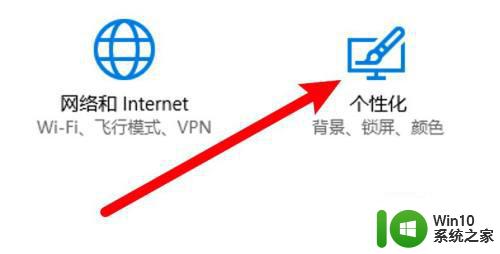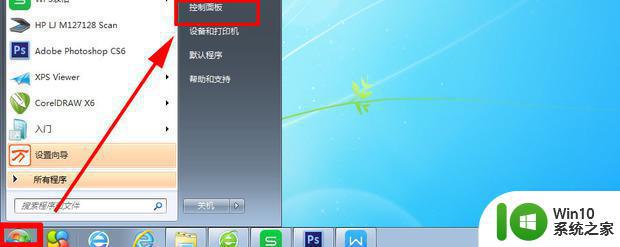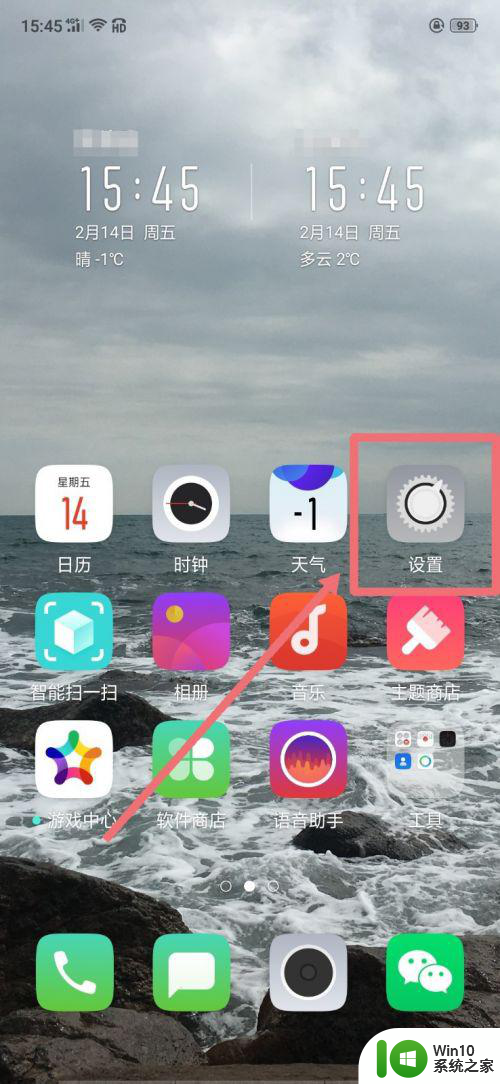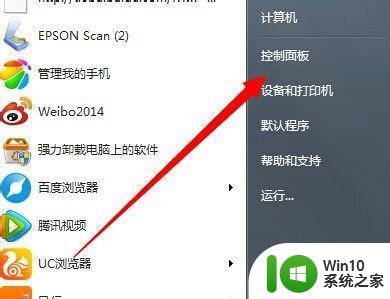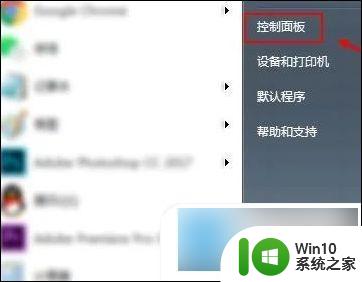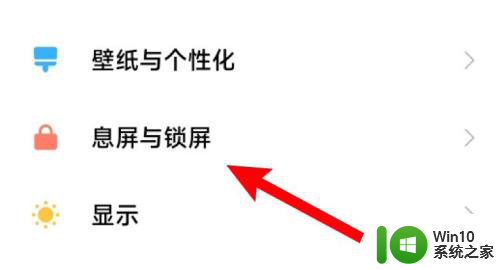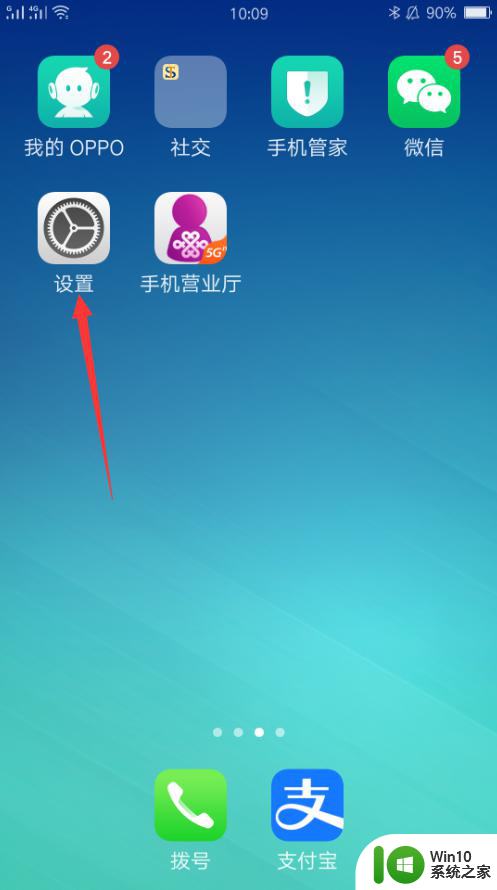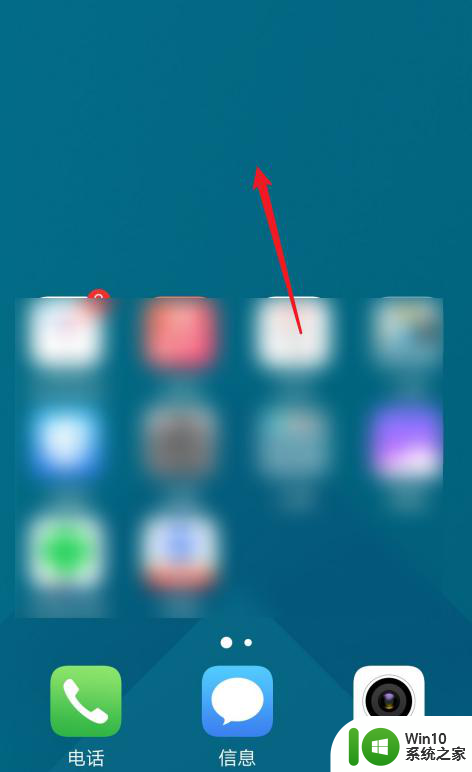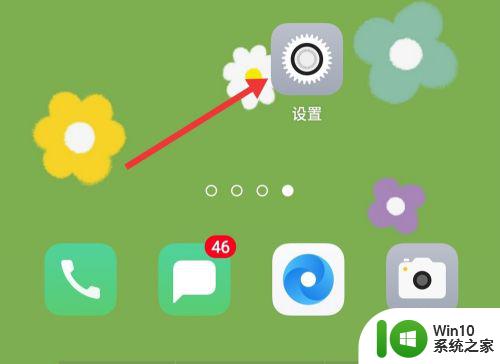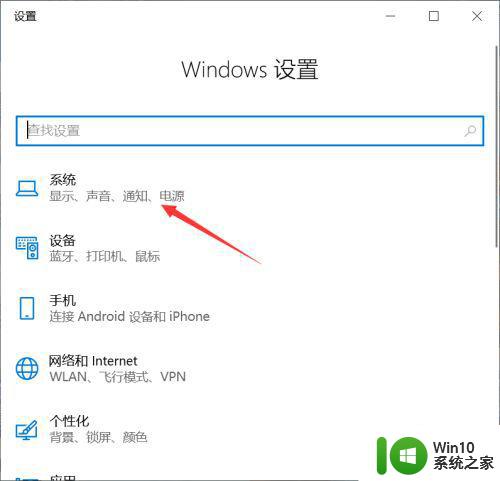怎么设置待机时间 电脑怎么设置休眠锁屏时间
如果觉得windows电脑进入待机模式的时间太短的话,可以在使用中对待机时间进行设置,那么该如何操作呢?今天小编教大家怎么设置待机时间,操作很简单,大家跟着我的方法来操作吧。
方法如下:
步骤1、首先右击桌面—属性—屏幕保护程序。
步骤2、用红色的椭圆勾出的变幻线那里,点击设置。弹出的变幻线设置,可以选择形状、线段数等等。
步骤3、确定之后,点击预览, 这时就会出现设置的屏保样式了,不满意的话再修改。待机时间的设置。

步骤4、选择等待那里,有两个按钮,往上的是增加时间,往下的是减少时间,根据自己的需要设置待机时间。后面有一个恢复时使用密码保护,意思就是在待机后使用时需要用密码来使用电脑。如果是比较重要的东西不想被别人知道的话就使用密码,一般情况下不勾选它。
步骤5、电源使用方案,这里选择自己需要的方案。
步骤6、这个适用于笔记本电脑,在插头拔出后,它就会显示电池的情况,目的在于提醒大家。

步骤7、高级选项这里按自己的需要调整。
步骤8、最后是休眠状况,在计算机休眠时,它将内存中所有的信息保存到硬盘上,然后关闭计算机,到此电脑待机时间就设置好了。

以上就是怎么设置待机时间的全部内容,有遇到相同问题的用户可参考本文中介绍的步骤来进行修复,希望能够对大家有所帮助。